Bạn muốn xem mật khẩu đã lưu trên Chrome, Firefox, Cốc Cốc và Safari nhưng chưa biết cách thực hiện ra sao? Cùng tham khảo thủ thuật quản lý mật khẩu đã lưu trên các trình duyệt web dưới đây nhé!
Tính năng lưu mật khẩu trên trình duyệt web
Tính năng lưu mật khẩu trên các trình duyệt web như Chrome, Firefox, Cốc Cốc, Safari… giúp người dùng tiết kiệm thời gian khi không cần phải ghi nhớ và thao tác đăng nhập lại các tài khoản ứng dụng đã truy cập trên trình duyệt. Bạn có thể mở ngay trang web đã lưu mật khẩu hoặc có thể lấy lại mật khẩu tài khoản khi nào muốn. Trên mỗi trình duyệt khác nhau sẽ có cách xem lại hoặc xóa mật khẩu đã lưu khác nhau.
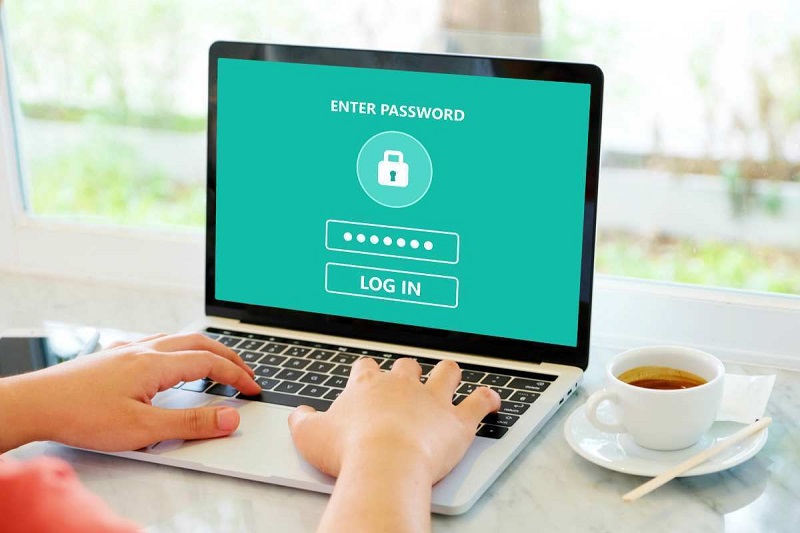
Tuy nhiên có một lưu ý cho người dùng, tính năng lưu trữ và quản lý mật khẩu tự động trên các trình duyệt duyệt web khá hữu ích và cũng giúp bạn tiết kiệm thời gian. Nhưng theo các chuyên gia công nghệ và bảo mật thì tính năng có thể làm suy giảm đáng kể khả năng bảo mật mật khẩu của bạn đã được lưu trên trình duyệt web. Đặc biệt trong trường hợp chẳng may thiết bị bị đánh cắp thì việc lưu lại mật khẩu người dùng trên các trình duyệt sẽ tiềm ẩn rất nhiều rủi ro lộ dữ liệu cá nhân.
Bạn nên cân nhắc việc xóa các mật khẩu đã lưu trên trình duyệt và ngừng sử dụng tính năng này, nhất là trên những nền tảng quan trọng như Facebook, Gmail, Zalo… hay các nền tảng khác có chứa nhiều thông tin cá nhân quan trọng.
Cách lưu và xem mật khẩu đã lưu trên Chrome
Về cơ bản, cách xem mật khẩu đã lưu trên các trình duyệt web Chrome, Cốc Cốc…gần giống nhau. Điểm khác nhau chắc chỉ ở vị trí hiển thị cài đặt của trình duyệt thôi.
1. Cách lưu mật khẩu
Khi người dùng đăng nhập bằng một mật khẩu mới trên trang web bằng trình duyệt Chrome thì hệ thống sẽ hỏi bạn có muốn lưu mật khẩu này trên trình duyệt không. Nếu đồng ý, bạn chọn vào Lưu. Tại đây:
- Xem lại mật khẩu cần lưu bằng cách nhấn chọn biểu tượng Xem trước (hình con mắt.
- Trường hợp đang có nhiều mật khẩu trên cùng một trang, bạn nhấn chọn biểu tượng Mũi tên chỉ xuống và chọn mật khẩu muốn lưu trên Chrome.
- Nếu tên người dùng mật khẩu hiển thị sai hoặc không hiển thị, hãy nhấn chọn hộp văn bản cạnh phần Tên người dùng và nhập tên người dùng muốn lưu trên Chrome.
- Khi muốn lưu thêm mật khẩu khác, bạn chọn tiết hộp văn bản cạnh mục Mật khẩu và nhập mật khẩu muốn lưu tương tự như trên là được.
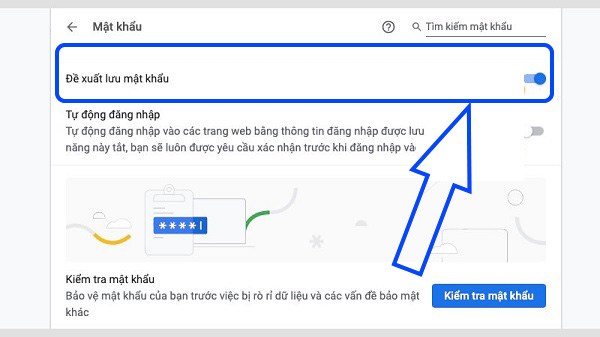
2. Cách xem mật khẩu đã lưu trên Google Chrome
Bước 1: Mở trình duyệt Chrome trên máy tính, chọn biểu tượng dấu 3 chấm ở góc phải màn hình và mở phần Cài đặt.
Bước 2: Chọn mục Hiển thị cài đặt nâng cao.
Bước 3: Chọn tiếp Quản lý mật khẩu.
Bước 4: Tại đây sẽ hiển thị danh sách tất cả các mật khẩu đã được lưu trên trình duyệt Google Chrome của bạn.
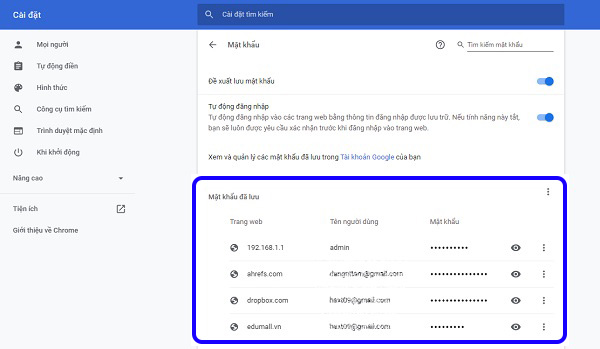
3. Cách xóa mật khẩu đã lưu trên Chrome
Sau khi xem mật khẩu đã lưu trên Google Chrome ở trên, nếu bạn muốn xóa mật khẩu thì hãy nhấn chọn biểu tượng dấu 3 chấm và chọn Xóa để thực hiện nhanh cách xóa mật khẩu đã lưu trên Chrome.
Cách xem mật khẩu đã lưu trên Firefox và Cốc Cốc
Đối với trình duyệt web Firefox và Cốc Cốc, chúng ta có thể tham khảo hướng dẫn sau:
1. Xem mật khẩu đã lưu trên trình duyệt FireFox
Bước 1: Mở trình duyệt web Firefox trên máy tính rồi tìm đến trình mục Cài đặt >> nhấn vào Tùy chọn.
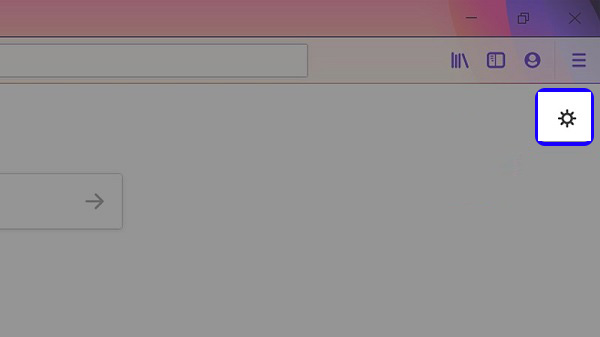
Bước 2: Chọn tiếp tab Bảo mật > nhấn vào Save Logins.
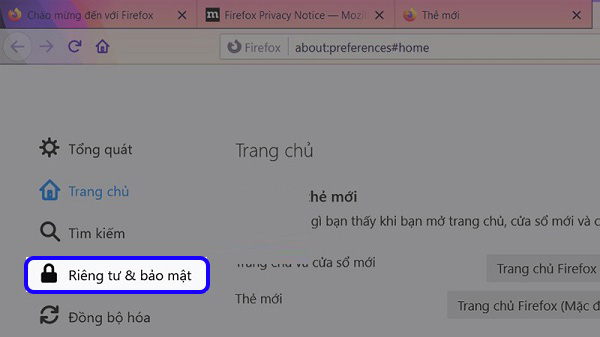
Bước 3: Ngay sau đó toàn bộ danh sách tên đăng nhập và mật khẩu đã lưu trên Firefox sẽ được hiển thị. Để xem mật khẩu tài khoản đã lưu, bạn chọn mục Hiện các Mật khẩu.
![]()
Bước 4: Trường hợp muốn xóa tên đăng nhập và mật khẩu đã lưu, bạn chọn Xóa hoặc Xóa toàn bộ để xóa tất cả tên và mật khẩu đăng nhập đã lưu, rồi chọn Đóng để hoàn thành thao tác.
![]()
2. Xem mật khẩu đã lưu trên trình duyệt Cốc Cốc
Bước 1: Với cách xem mật khẩu đã lưu trên Cốc Cốc, trước tiên bạn nhấn chuột vào biểu tượng trình duyệt Cốc Cốc > nhấn vào Cài đặt như hình mô tả phía dưới.
Bước 2: Chọn tiếp Hiển thị cài đặt nâng cao.
Bước 3: Kéo chuột xuống dưới và chọn Quản lý mật khẩu để xem các mật khẩu đã lưu.
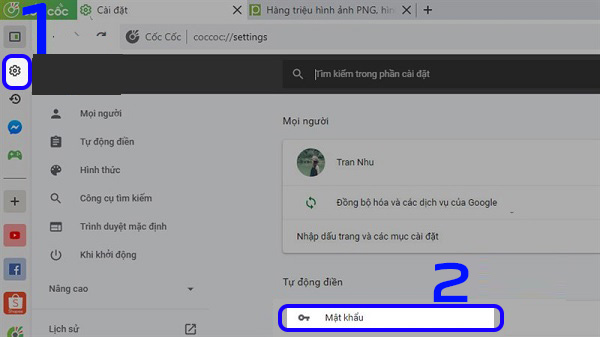
Bước 4: Nếu muốn xóa mật khẩu đã lưu, bạn di chuyển tới vị trí mật khẩu đó và chọn dấu X để loại bỏ mật khẩu, chọn Hoàn tất để kết thúc thao tác.
Cách xem mật khẩu đã lưu trên Safari
Để xem mật khẩu đã lưu trên Safari, bạn có thể thực hiện trên hệ điều hành MacOS như sau:
Mở trình duyệt Safari > chọn Cài đặt > chọn tab Mật khẩu > nhập mật khẩu tài khoản muốn xem > kéo xuống hoặc tìm kiếm mục mật khẩu > nhấn chọn vào mật khẩu bị che khuất để hiển thị xem mật khẩu là được.
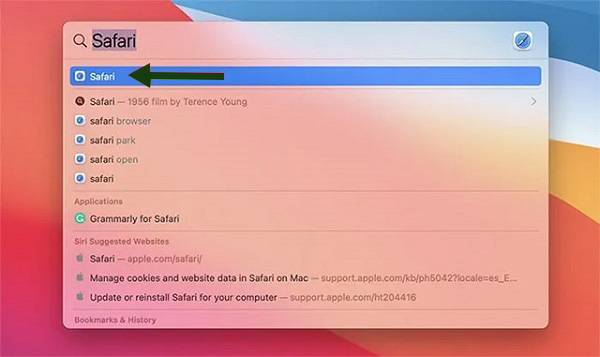
Như vậy, chỉ với một vài thao tác đơn giản trên đây là bạn đã dễ dàng xem mật khẩu đã lưu trên Google Chrome, Firefox, Cốc Cốc hay một số trình duyệt tương tự khác. Bằng cách này bạn có thể dễ dàng lấy lại mật khẩu đã quên hoặc xóa mật khẩu khi cần thiết để tăng cường bảo mật tài khoản trên thiết bị của mình nhé!